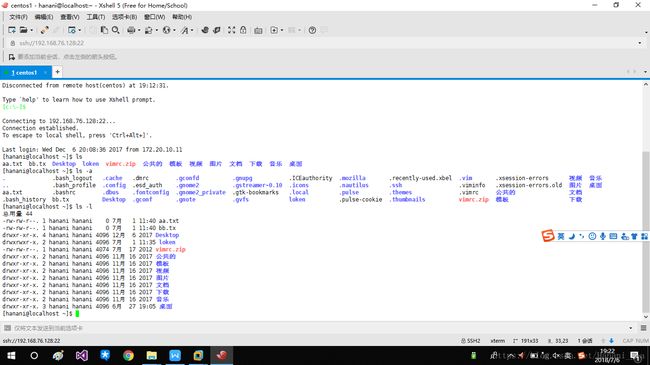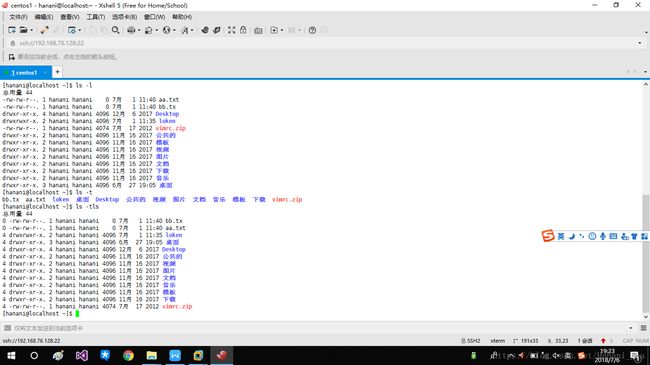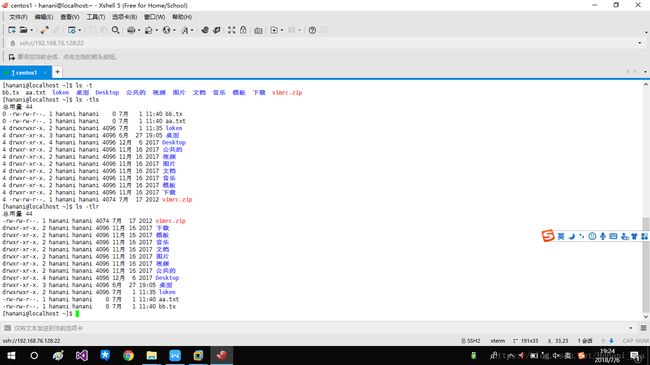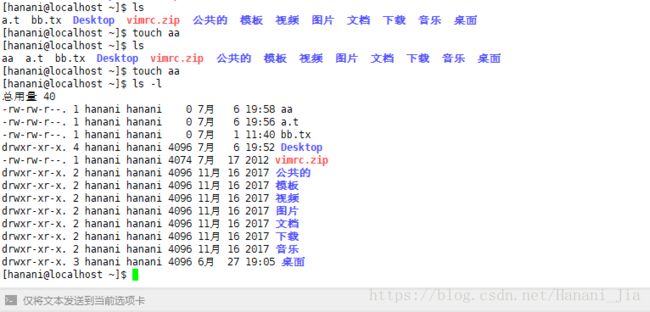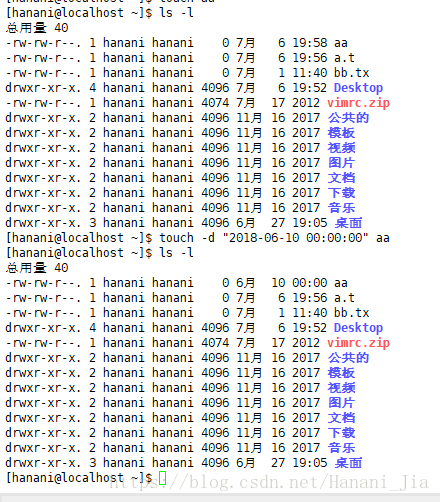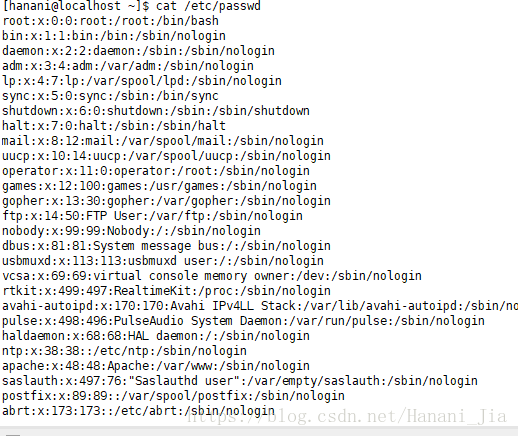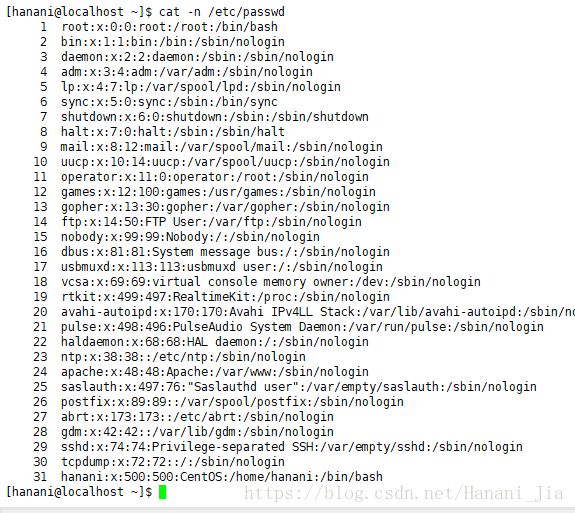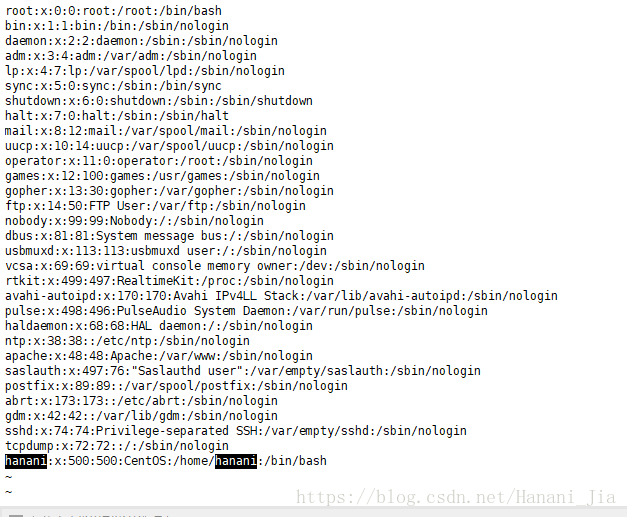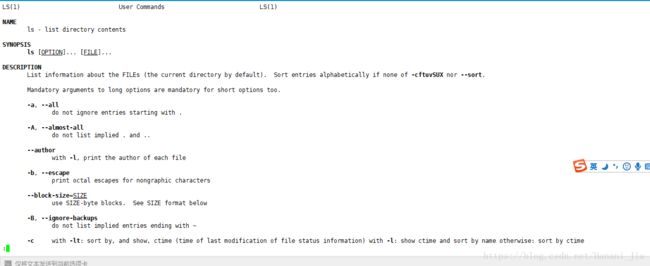Linux基础指令一
最近再一次基础到了Linux系统,因为之前没有过多接触所以现在从最基础的指令开始。
之前也给大家介绍过xshell虽然在自己电脑上并不是很需要这个软件,但是还是有必要了解这个软件方便以后使用之前我也介绍过xshell如何安装和使用
https://blog.csdn.net/hanani_jia/article/details/78732033
第一个命令ls ls命令是浏览当前目录下的信息,但是ls还是有很多扩展的
Ls -a是浏览目录中的所有文件,包括隐藏文件,Linux下是有很多隐藏文件的是以.开头,如果只输入ls的话是不会显示的但是ls -a是可以显示隐藏文件。
ls -l 是显示文件的详细信息
第三个指令是ls -t
为了方便显示这里在t后边还加了ls这里能更加明显的显示,-t以时间来排序文件中的所有文件。
Ls -tlr同样是以时间来排序不过也能看出他是以倒序来显示的
另外ls还有很多其他的小指令,但是很多并不常用,可以只做简单的了解。
第二个指令是pwd 是显示当前所在路径,这里显示的路径是一个绝对路径
第三个指令是mkdir mkdir是创建一个文件夹。
通过mkdir我创建了一个文件名为jia的文件夹,并且无论是xshell还是Linux本身这里的文件和文件夹都可以通过颜色来分别出来。
既然有了创建就有删除
rmdir是删除文件夹指令,但是这里可以看出来,它删除掉了jia但是并没有删除掉desktop,是因为desktop是非空的,所以rmdir只能用来删除是空的文件夹。
rm也是可以用来删除的
但是简单的rm只可以删除文件并不能删除文件夹,但是当在rm后加一个-r就可以强制删除你想要删除的文件夹。
我从我的家目录改变路径到了Desktop
无论你当前路径在哪里,只要输入cd ~就能再次回到你的家目录下。
先用cd ~回到我的家目录下, 下一个小命令是cd - 它的意思是我返回到我上一次所在的路径,我上次从desktop改变到了家目录,然后运用cd - 又回到了刚刚访问的目录desktop
第五个命令是mv mv可以理解成我们windows下的剪切。我们可以用来移动我们的文件。
这里我将aa.txt移动到了Desktop下。并且mv是可以在移动过程中将文件重新命名的。
只需要将mv aa.txt Desktop ./新的名字你的文件夹移动到某个位置后就会以你新定义的名字出现。
并且mv也是可以直接进行更改名字的。
这里将aa.txt 更改名字为aa,mv命令当你操作的后边文件存在的时候他会进行移动,如果不存在的话他会将你当前的文件名字改成后边的名字,上边并不存在文件夹aa所以你的文件aa.txt改为了aa。
第六个指令是cp
Copy的简写。
上边介绍的都是对文件夹进行操作的,接下来给大家介绍几个对文件操作的指令,
首先第一个是touch
Touch是用来创建一个文件的,但是当已经拥有文件aa的情况下,再次touch aa的话他会刷新aa文件的时间属性。甚至touch还可以刷新指定的时间
这里将aa的时间更改成了六月十日并且这里要注意的是touch -d后边的时间格式是不能有任何变化的,必须按照上边的格式进行刷新。
第二个指令是cat
Cat是用来查看指定文件的内容,
这里显示了etc文件夹下passwd内的内容。
配合-n可以在显示的时候每行前边加上行号。
这里文件的内容并不多,但是当文件较多的时候这样翻起来就很不方便我们就可以用more命令。More会分页显示你想要显示的文件内容,可以f向下翻页或者按b向上翻页,当翻到文章最后的时候会自动退出返回到终端。
和more想对的还有less,less和more类似当时less更加强大
Less在打开文件后翻到结尾后不会自动退出,这是一方面更强大的是他可以匹配字符串
用less打开文件后 直接输入/hanani 文件中所有的hanani这个字符串都被高亮显示了。
当查看结束之后可以直接按q退出当前打开的文件。
再多介绍一个命令man命令并不是用来操作的而是一个手册
这里我们man ls
就可以显示ls这个命令具体是干什么的,以及它的很多子命令的简介。当对某个命令并不清楚的时候可以进行查阅。这里同样是q退出所查看的文件。